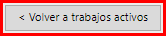Configure los ajustes para conectarse a ProCut Server.
PRISMAguide XL Connector debe instalarse y configurarse. Consulte Instalación de PRISMAguide XL Connector para obtener más información.
PRISMAguide XL Engine 2.1 (o posterior) y ProCut Server deben estar instalados.
Abra PRISMAguide XL Engine.
Haga clic en [Menú] y vaya a [Ajustes]
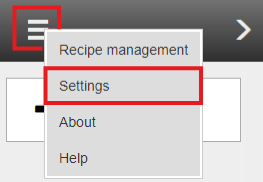
Complete los ajustes de la sección ProCut
[IP de host] (dirección IP donde está instalado PRISMAguide XL Connector)
[Puerto] (el puerto definido en PRISMAguide XL Connector)
[Llave API] (cópiela de la página Ajustes de PRISMAguide XL Connector)
Compruebe: [Impresión automática]. Todos los trabajos de ProCut se imprimirán automáticamente.

Cuando la dirección IP, el puerto y el certificado sean correctos, el estado cambiará a [Listo].
Si el estado indica: [Certificado no válido], haga clic en [Importar nuevo certificado] en la sección [Seguridad de conexión] para importar un certificado o marque la casilla [Omitir validación de certificado (autofirmado)] para generar un certificado (autofirmado).

Haga clic en [Volver a trabajos activos], para cerrar [Ajustes].
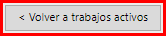
Haga clic en [Menú] y vaya a [Ajustes]
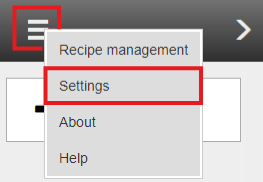
Haga clic en [Agregar nueva carpeta caliente] en la sección de carpetas calientes

Defina los ajustes de la carpeta caliente

Agregue la ruta a la carpeta caliente
Seleccione la fórmula en la lista desplegable.
Use una fórmula que respete el envío de ProCut. Debe contener un patrón de corte asignado con la fórmula.
En [Envío automático] seleccione ProCut
Seleccione la automatización de ProCut para la anidación automática.
Consulte Configure el servidor ProCut.
Haga clic en Save (guardar).

Si los ajustes son correctos, el estado cambiará a Ready (listo).

Haga clic en [Volver a trabajos activos], para cerrar [Ajustes].